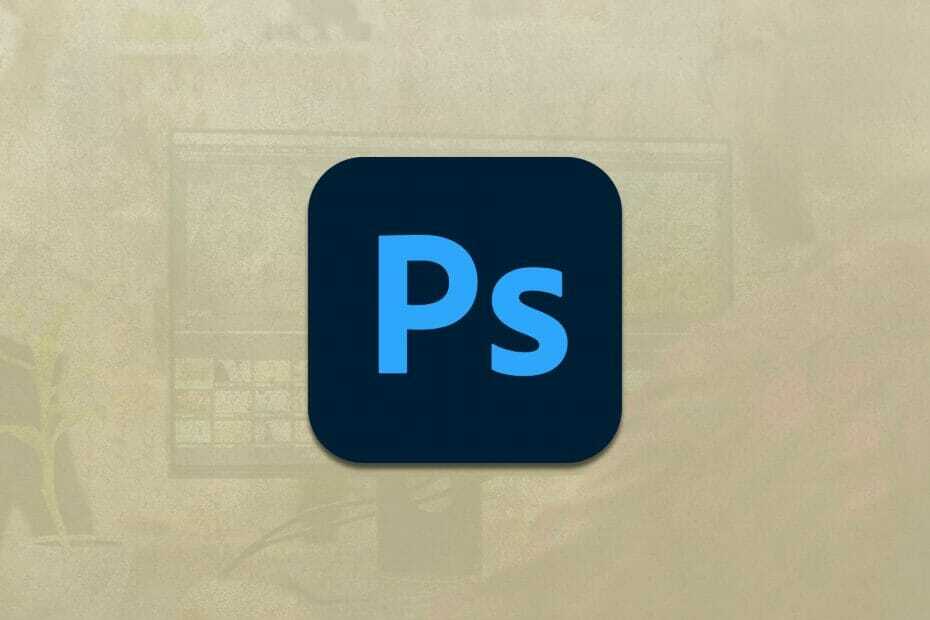- 그만큼 웹용으로 저장 Adobe Photoshop의 오류는 종종 오래된 프로그램으로 인해 발생합니다.
- 최신 소프트웨어를 사용하면 Adobe를받을 수 없습니다. 웹용으로 저장 메시지.
- 소프트웨어 기본 설정을 변경하면 웹용으로 저장 Photoshop 오류입니다.
- Photoshop 다시 시작과 같은 기본적인 문제 해결을 잊지 마십시오.

Creative Cloud는 상상력에 활기를 불어 넣는 데 필요한 모든 것입니다. 모든 Adobe 앱을 사용하고 결합하여 놀라운 결과를 얻으십시오. Creative Cloud를 사용하여 다양한 형식으로 만들고, 편집하고, 렌더링 할 수 있습니다.
- 사진
- 동영상
- 노래
- 3D 모델 및 인포 그래픽
- 다른 많은 작품
모든 앱을 특별 가격으로 받으세요!
많은 사용자가 GIF를 열 때까지 콘텐츠 편집이 순조롭게 진행되었다고 말합니다. 포토샵 일부 세부 사항을 수정하고 성가신 웹용으로 저장 오류.
간단히 말해서, 그들은 앞서 언급 한 웹용으로 저장 작업을 완료 할 수 없었습니다. 오류.
오류 메시지는 다음과 같습니다. 웹 오류 용으로 저장합니다. 이 작업을 완료 할 수 없습니다. 알 수없는 오류가 발생했습니다.. 말할 필요도없이 프로그램을 사용할 수 없게됩니다.
이것이 바로이 문제를 신속하게 극복하기 위해해야 할 일을 정확히 보여주는 빠른 가이드를 만들기로 결정한 이유입니다.
어떻게 해결할 수 있습니까? 웹용으로 저장 Adobe Photoshop에 오류가 있습니까?
1. 최신 버전의 Adobe Photoshop 설치

웹용으로 저장 오류에 가장 안정적인 수정 사항을 적용하려는 경우 수행해야 할 한 가지가 있습니다. 사용하는 가장 최근 버전의 래스터 그래픽 편집기를 가져옵니다.
일반적으로 최신 버전은 더 나은 기능과 유용성을 제공합니다. 더 중요한 것은 버그 수정도 제공하므로 현재 문제에 대해 모두 잊어 버릴 수 있습니다.

어도비 포토샵
최신 Photoshop 버전 만 사용하여 예기치 않은 오류를 피하고 중단없이 창의적인 프로젝트를 완료하십시오.
2. Photoshop 환경 설정 재설정

최신 버전의 설치가 걱정된다면 어도비 포토샵 시간이 많이 걸리는 절차이므로 기본 설정을 재설정 할 수도 있습니다.
모든 종류의 프로그램 설정이 Prefs 파일에 저장되며 이것이 프로그램에 충분하지 않은 것처럼 응용 프로그램을 종료 할 때마다 새로운 환경 설정이 저장됩니다.
웹용으로 저장 오류는 손상된 환경 설정의 징후 일 수 있으므로 Alt + Ctrl + Shift키보드 단축키 Photoshop을 시작할 때. 현재 설정을 삭제하라는 메시지가 즉시 표시됩니다.
마지막으로 다음에 Photoshop을 시작할 때 새 환경 설정 파일이 생성됩니다.
3. Photoshop 다시 시작

Photoshop 환경 설정 재설정이 작동하지 않으면 대신이 해결 방법을 시도해 볼 수 있습니다. 많은 사용자가 사진을 만들어야 할 때마다 Photoshop을 다시 시작하는지 확인합니다. GIF 오류를 제거합니다.
이 멋진 트릭도 시도해 볼 수 있습니다. 그러나 두 개의 GIF를 연속으로 만들면 두 번째로 동일한 웹용으로 저장 오류가 발생한다는 점을 명심하십시오.
Adobe Photoshop의 웹용으로 저장 오류에 대해 확인 된 몇 가지 수정 사항입니다. 따라서 위의 해결 방법으로도 문제가 해결 될 가능성이 있습니다.
다른 질문이나 제안이 있으면 아래 댓글 영역에 자유롭게 남겨주세요.
자주 묻는 질문
웹용으로 저장은 준비 할 수있는 여러 Adobe Photoshop 기능 중 하나입니다. JPEG 웹용 파일. 또한 PNG, GIF 및 BMP 파일을 저장합니다.
최신 버전의 Adobe Photoshop 설치와 기본 설정 재설정은 모두 웹용 Adobe Save 오류 현재 경험하고 있습니다.
일반적으로이 오류는 다음 이유 중 하나로 인해 발생합니다. 오래된 Photoshop 버전을 실행 중이거나 환경 설정이 손상되었습니다.
![Windows 7에 Adobe Photoshop이 설치되지 않음 [전체 수정]](/f/abbb8861ad288b7225f7cccc4b617818.jpg?width=300&height=460)